- Mwandishi Abigail Brown [email protected].
- Public 2023-12-17 07:02.
- Mwisho uliobadilishwa 2025-01-24 12:26.
Fonti zinaweza kuwa za pili baada ya alamisho linapokuja suala la vitu ambavyo huwa vikikusanyika kwenye kompyuta hadi kushindwa kudhibitiwa. Sehemu ya tatizo la fonti ni kwamba kuna zile nyingi zisizolipishwa zinazopatikana kwenye wavuti, ni vigumu kukataa tamaa ya kuzikusanya.
Hata kama una mamia ya fonti kwenye kompyuta yako, huenda usiwe na ile inayofaa kwa mradi fulani. Hizi ni baadhi ya njia unazoweza kutumia Kitabu cha herufi, kidhibiti cha fonti cha Mac, kupanga mkusanyiko wako wa aina za chapa.
Maelekezo haya yanatumika kwa vifaa vilivyo na OS X 10.5 au matoleo mapya zaidi.
Jinsi ya Kuunda Maktaba za Fonti
Kitabu cha Fonti huja na maktaba nne chaguomsingi za fonti: Fonti Zote, Kiingereza (au lugha unayopendelea), Mtumiaji na Kompyuta. Maktaba mbili za kwanza zinajieleza vizuri na zinaonekana kwa chaguomsingi ndani ya programu ya Kitabu cha herufi. Maktaba ya Mtumiaji ina fonti zote zilizosakinishwa kwenye folda ya jina lako la mtumiaji/Maktaba/Fonti folda, na inaweza kufikiwa kwako tu. Maktaba ya Kompyuta ina fonti zote zilizosakinishwa kwenye folda ya Maktaba/Fonti, na inaweza kufikiwa na mtu yeyote anayetumia kompyuta yako. Maktaba hizi mbili za mwisho za fonti zinaweza zisiwepo ndani ya Kitabu cha herufi hadi uunde maktaba ya ziada katika Kitabu cha herufi.
Unaweza kuunda maktaba za ziada ili kupanga idadi kubwa ya fonti au mikusanyiko mingi kisha utenganishe vikundi vidogo kama mikusanyiko.
-
Fungua Kitabu cha Fonti kutoka kwa folda yako ya Programu.

Image -
Bofya menyu ya Faili, na uchague Maktaba Mpya.
Njia ya mkato ya kibodi ya kuunda maktaba mpya ni Chaguo+ Amri+ N.

Image -
Weka jina la maktaba yako mpya na ubofye Return.

Image -
Katika mkusanyiko mpya, bofya kulia na uchague Ongeza Fonti.

Image -
Nenda kwenye Macintosh HD > Maktaba > Fonti na uchague bidhaa unayotaka ongeza kwenye maktaba yako mpya.
Ili kuchagua fonti nyingi zinazokaribiana, shikilia Shift na ubofye mwanzo na mwisho wa safu. Ili kuangazia vipengee ambavyo havipo karibu, shikilia Amri na ubofye kila fonti unayotaka kuongeza kibinafsi.

Image -
Bofya Fungua ili kuongeza fonti ulizochagua kwenye maktaba yako.

Image
Jinsi ya Kupanga Fonti kama Mikusanyiko
Huenda una fonti uzipendazo unazotumia mara kwa mara. Unaweza pia kuwa na zile unazotumia tu kwa matukio maalum, kama vile Halloween, au fonti maalum, kama vile mwandiko au vibao, ambazo hutumii mara kwa mara. Unaweza kupanga fonti zako katika mikusanyiko ili iwe rahisi kupata fonti mahususi, bila kuvinjari mamia ya vipengee kila wakati unapotaka kukitumia.
Mikusanyiko ya fonti utakayounda katika Kitabu cha herufi itapatikana katika menyu ya Fonti au dirisha la Fonti la programu nyingi, kama vile Microsoft Word, Apple Mail, na TextEdit.
Utagundua kuwa Kitabu cha herufi tayari kina baadhi ya mikusanyiko iliyowekwa kwenye utepe wa Mkusanyiko, lakini ni rahisi kuongeza zaidi.
-
Bofya menyu ya Faili, na uchague Mkusanyiko Mpya au ubofye plus (+) ikoni katika kona ya chini kushoto ya dirisha la Kitabu cha Fonti.
Njia ya mkato ya kibodi kwa mkusanyiko mpya ni Amri+ N..

Image -
Andika jina la mkusanyiko na ubonyeze Return.

Image -
Bofya ingizo la Fonti Zote juu ya utepe wa Mkusanyiko.

Image - Bofya na uburute fonti unazotaka kutoka kwa safu wima ya Fonti hadi kwenye mkusanyiko mpya.
- Rudia mchakato ili kuunda na kujaza mikusanyiko ya ziada.
Jinsi ya Kutengeneza Mkusanyiko Mahiri
Kama kipengele cha Orodha Mahiri ya Orodha ya kucheza katika iTunes, Kitabu cha Font kina kipengele ambacho hujaza mkusanyiko kiotomatiki kulingana na vigezo ulivyoweka. Hivi ndivyo jinsi ya kuunda Mkusanyiko Mahiri.
-
Fungua menyu ya Faili na ubofye Mkusanyiko Mpya Mahiri..

Image -
Andika jina la mkusanyiko katika kisanduku cha maandishi.

Image -
Weka masharti ya Kitabu cha Fonti ili kuongeza aina kwenye mkusanyiko huu. Chaguo zako ni:
- Jina la Familia: jina la fonti (k.m., Helvetica, Palatino).
- Jina la Mtindo: toleo la familia (k.m., Iliyofupishwa).
- Jina la Hati ya Machapisho: toleo jipya la jina kamili la fonti ambalo unaweza kupata kwa kuchagua fonti na kubofya Command+ Mimi . Mfano wa jina la PostScript ni "NuevaStd-Cond, " ambacho ni kifupisho cha "Nueva Std Condensed."
- Aina: aina ya faili ya fonti. Mifano ni TrueType, OpenType, na PostScript. Fonti moja inaweza kuwa chini ya aina nyingi.
- Lugha: lugha ambazo fonti inasaidia.
- Mtindo wa Usanifu: sawa na Jina la Mtindo lakini yenye chaguo mahususi zaidi (k.m., sans-serif).

Image -
Ili kuongeza masharti zaidi, bofya alama ya kuongeza.
Masharti yanaweza kuwa nyongeza (k.m., "ina") au kupunguza (k.m., "haina"). Kuongeza fonti zaidi kutakupa fonti chache katika mkusanyiko wako mahiri.,

Image -
Bofya Sawa ili kuunda mkusanyiko mahiri.

Image -
Ili kuhariri masharti ya mkusanyiko mahiri, ubofye kulia na uchague Hariri Mkusanyiko Mahiri.
Unaweza pia kutumia menyu hii kubadilisha jina la mkusanyiko wako, kuuzima, kuufuta au kuunda mpya.

Image
Jinsi ya Kuwasha na Kuzima Fonti
Ikiwa una idadi kubwa ya fonti zilizosakinishwa, orodha ya fonti katika baadhi ya programu inaweza kuwa ndefu sana na isiyoweza kudhibitiwa. Ikiwa wewe ni mkusanyaji mahiri wa fonti, wazo la kufuta fonti linaweza lisiwe la kupendeza, lakini kuna maelewano. Unaweza kutumia Kitabu cha herufi kuzima fonti, ili zisionyeshe kwenye orodha za fonti, lakini bado zihifadhi kusakinishwa, ili uweze kuziwezesha na kuzitumia wakati wowote unapotaka. Kuna uwezekano, unatumia idadi ndogo tu ya fonti, lakini ni vizuri kuziweka karibu, ikiwa tu.
Ili kuzima (kuzima) fonti, fungua Kitabu cha herufi, ubofye kulia jina lake na uchague Zima kutoka kwenye menyu. Ili kuiondoa kabisa, chagua Ondoa.
Unaweza kuzima fonti nyingi kwa wakati mmoja kwa kuchagua fonti na kisha kuchagua Zima Fonti kutoka kwa menyu ya Hariri..
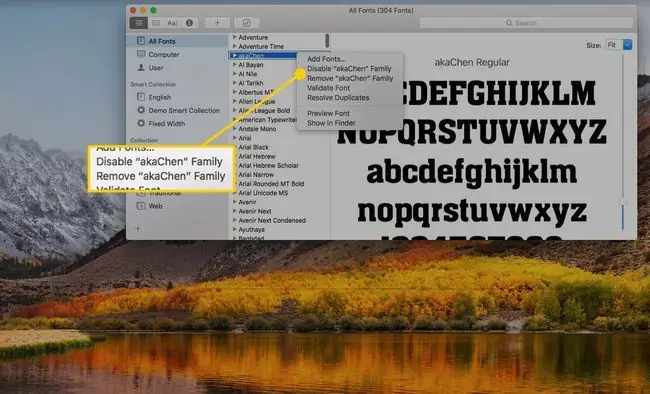
Unaweza pia kuzima mkusanyiko mzima wa fonti, ambayo ni sababu nyingine ya kupanga fonti zako katika mikusanyiko. Kwa mfano, unaweza kuunda mikusanyiko ya fonti ya Halloween na Krismasi, uwashe wakati wa msimu wa likizo, kisha uizime kwa mwaka mzima. Au, unaweza kuunda mkusanyiko wa fonti za hati/mwandiko unazowasha unapozihitaji kwa mradi maalum, kisha uzime tena.
Mbali na kutumia Kitabu cha herufi kudhibiti fonti zako, unaweza pia kukitumia kuhakiki fonti na kuchapisha sampuli za fonti.






